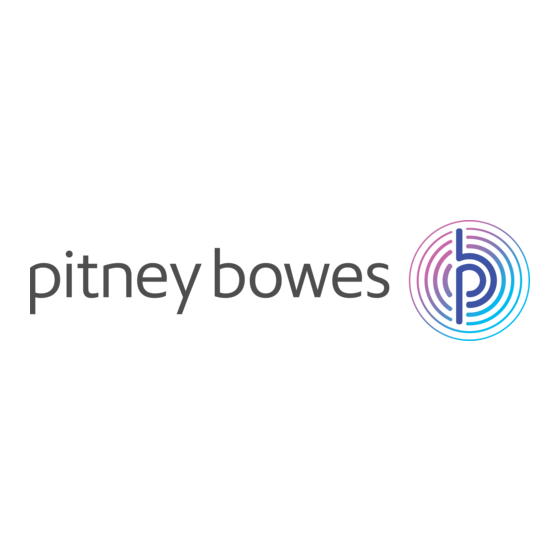
Table des Matières
Publicité
Liens rapides
Trousse SendKit de bureau pour
SendPro
Instructions d'installation
Connexion d'une imprimante USB
Lisez maintenant AVANT de déballer votre équipement
Poursuivez votre lecture ci-dessous
Faisons en sorte que
votre trousse SendKit soit
opérationnelle rapidement...
Commençons par rassembler ce dont vous aurez besoin :
• boîte contenant votre trousse SendKit de bureau pour
SendProMC;
• courriel de bienvenue de Pitney Bowes contenant vos détails
d'ouverture de session dans SendProMD;
• O.P. sur lequel vous avez tous les droits d'administrateur pour
télécharger et installer un logiciel, le cas échéant;
• 2 ports USB libres sur votre O.P.
Si vous n'avez pas reçu le courriel de Pitney Bowes, ne poursuivez
pas l'installation. Veuillez visiter le site pitneybowes.com/ca/fr pour
obtenir les coordonnées dans le cas de votre marché.
MD
Publicité
Table des Matières

Sommaire des Matières pour Pitney Bowes SendPro MD
- Page 1 échéant; • 2 ports USB libres sur votre O.P. Si vous n’avez pas reçu le courriel de Pitney Bowes, ne poursuivez pas l’installation. Veuillez visiter le site pitneybowes.com/ca/fr pour obtenir les coordonnées dans le cas de votre marché.
-
Page 2: Ouverture De La Boîte Et Déballage
Ouverture de la boîte et déballage Voici un diagramme et des explications relatifs aux articles qui devraient se trouver dans la boîte. Balance Printer Rouleau de départ DK Câble before USB Cordon d’alimentation Boutons du tableau de commande de l’imprimante Interrupteur Alimentation Coupeuse Voyant d’éditeur Ouverture de session dans SendPro Ouvrez une session dans SendPro... -
Page 3: Connexion De La Balance
Téléchargement de l’utilitaire de balance pour système d’exploitation Windows seulement 1. Maintenant que vous avez ouvert une session dans SendPro , cliquez sur l’icône d’aide. 2. Sélectionnez Télécharger l’utilitaire de balance SendProMD pour Windows. 3. Sélectionnez Exécuter ou Ouvrir (selon votre navigateur Internet). - Page 4 2. Retirez la feuille protectrice de la fente de sortie. 3. Placez le rouleau DK dans le guide. Veillez à ce que le rouleau soit inséré fermement dans le guide et que le stabilisateur glisse dans l’encoche de l’imprimante. 4. Faites passer la bande du rouleau DK dans l’imprimante. Alignez le bord du rouleau DK sur le bord vertical de la fente de sortie.
-
Page 5: Mise Sous Tension
7. Mise sous tension Appuyez sur l’interrupteur pour allumer l’imprimante, et vérifiez si le voyant DEL qui indique la situation devient vert. Veillez à appuyer sur le bouton d’alimentation pour aligner l’extrémité du rouleau d’étiquettes DK. Installation des pilotes d’imprimante QL-1100 sur un ordinateur 1. Allez à l’adresse install.brother pour télécharger l’installateur de logiciel/documentation afin d’obtenir les pilotes, logiciels et manuels les plus récents. -
Page 6: Comment Exporter Un Rapport D'historique Dans Sendpro
Maintenant, commençons à expédier! Vous pouvez accéder à une aide en ligne approfondie qui couvre en détail tous les aspects liés aux opérateurs et aux fonctions du logiciel SendPro et de la trousse SendKit. Pour accéder à ces renseignements, appuyez sur l’icône d’aide ( ) à... -
Page 7: Dépannage
• Retirez le rouleau d’étiquettes DK et réinsérez-le. message d’erreur • Vérifiez si le rouleau contient assez d’étiquettes. d’impression. • Veillez à ce que le couvercle du réceptacle de rouleau d’étiquettes DK soit fermé. • Éteignez l’imprimante, puis rallumez-la. Si le problème persiste, communiquez avec le Service de soutien Pitney Bowes. • Si l’imprimante est connectée par l’intermédiaire d’un concentrateur USB, branchez-la directement à l’ordinateur pour vérifier son fonctionnement. Si l’imprimante ne fonctionne toujours pas, branchez-la à un autre port USB. L’ordinateur affiche • Assurez-vous que le bon port est sélectionné un message d’erreur dans la liste «... - Page 8 à l’ordinateur au moyen d’un câble USB. Si vous éprouvez encore des difficultés, visitez le site www.pitneybowes.com/ca/fr/desktopsendkit et sélectionnez « Soutien ». *AW32811reva* AW32811 rév. A, avril 2019 5500 Explorer Drive © Pitney Bowes Inc., 2019. Mississauga, ON L4W 5C7 Tous droits réservés. www.pitneybowes.com/ca/fr...





